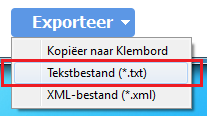We kijken verder.
Stap 1:
Start
 MalwareBytes Anti-Malware
MalwareBytes Anti-Malware.
Indien de melding verschijnt dat de database verouderd is, klik dan op
Verhelp Nu.
Als je een antivirus-programma actief hebt, stop dat dan eerst. Het scannen met MBAM gaat dan een stuk sneller.
In het opstartscherm van "Malwarebytes Anti-Malware", klik op de knop "
Scan Nu".
Het scannen kan een tijdje duren, dus wees geduldig.
Na het scannen:
Als er bedreigingen zijn gevonden:
- Klik op "Verwijder geselecteerde" en daarna op "Voltooien".
- Er kan gevraagd worden om de computer opnieuw op te starten. Doe dat dan en start daarna opnieuw MBAM.
Klik in Malwarebytes op "
Geschiedenis > Programmalogboeken".
Klik op het recentste "
Scanlogboek".
Klik op
Exporteer en kies
Tekstbestand (*.txt).
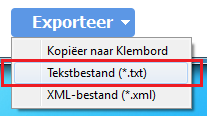
Vul een bestandsnaam in en bewaar het op je bureaublad zodat je het makkelijk terugvindt.
Post het logbestand als
bijlage in je volgend bericht.
Stap 2:
Rechtsklik op Start en klik op "
Opdrachtprompt (administrator)".
Typ in het zwarte venster
CHKDSK C: /R en druk op de enter-toets. (let op de spaties!)
Op de vraag "Wilt u dat dit volume wordt gecontroleerd zodra de computer de volgende keer wordt opgestart?" druk op
J.
Herstart nu je computer.
Druk tijdens de herstart niet op een toets zodat Schijfcontrole wordt gestart.
Wacht dit geduldig af.
Na de herstart:
Rechtsklik op Start en klik op "
Opdrachtprompt (administrator)".
Typ in het zwarte venster
SFC /SCANNOW en druk op de enter-toets. (let op de spatie!)
Als dit klaar is maak je een screenshot en upload het naar
http://imgdumper.nl.
Post de link die je krijgt in je volgend bericht.
 Farbar Recovery Scan Tool 32 of 64 bit van één van de onderstaande links:
Farbar Recovery Scan Tool 32 of 64 bit van één van de onderstaande links: